
Ovaj softver će održavati i pokretati upravljačke programe, čime će se zaštititi od uobičajenih računalnih pogrešaka i kvara hardvera. Provjerite sve svoje upravljačke programe u 3 jednostavna koraka:
- Preuzmite DriverFix (ovjerena datoteka za preuzimanje).
- Klik Započni skeniranje pronaći sve problematične upravljačke programe.
- Klik Ažuriranje upravljačkih programa kako biste dobili nove verzije i izbjegli kvarove u sustavu.
- DriverFix je preuzeo 0 čitatelji ovog mjeseca.
Live pločice su jedna od značajki tvrtke Windows 10. Čini se da je Microsoft ispravno postupio kombinirajući Live Tiles sustava Windows 8 s izbornikom Start sustava Windows 10. U sustavu Windows 10 postoje dvije vrste Live Tiles, ona koja se uklapa u temu boja sustava i ona koja se ne uklapa.
Međutim, nemamo mnogo mogućnosti prilagodbe za promjenu izgleda Live Tiles u sustavu Windows 10. Zapravo jedino što možemo učiniti jest promijeniti im veličinu. Pa, to više ne mora biti slučaj, jer postoji nekoliko metoda prilagođavanja, pa čak i izrade vlastitih prilagođenih Live pločica.
Dakle, u ovom ćemo članku istražiti ove metode, u slučaju da želite unijeti neke promjene u Live Tiles u vašem izborniku Start.
Prilagodite pločice uživo u sustavu Windows 10
Stvorite prilagođene pločice uživo s TileCreator
Kao što smo rekli, ne možete učiniti puno s Live Tiles koristeći samo ugrađene značajke sustava Windows 10. Međutim, uvijek možete potražiti pomoć nezavisnog rješenja. U ovom slučaju želimo program koji će nam pružiti mogućnost stvaranja prilagođenih pločica uživo za naš izbornik Start.
Možda je najbolji softver ove vrste aplikacija nazvana TileCreator. Kao što mu samo ime govori, TileCreator omogućuje vam da lako kreirate svoje prilagođene Live pločice u osnovi bilo kojeg programa ili aplikacije na računalu i stavite ih u izbornik Start.
Pa, pogledajmo kako koristiti ovaj program za stvaranje vlastitih prilagođenih Live Tiles za Windows 10:
- Prvo što trebate je preuzeti aplikaciju TileCreator. to je dostupno u trgovini Windows, a možete ga besplatno preuzeti.
- Nakon instalacije TileCreator iz trgovine, preuzimanje datoteka i instalirajte program pod nazivom TileCreatorProxy. Ovaj program omogućuje TileCreatoru da zaobiđe ograničenje prikvačivanja nametnutog u sustavu Windows 10 i stvara direktorij C: \ TileCreator. Morate pokrenuti TileCreatorProxy kao Administrator da bi mogao ispravno raditi
- Sada idite u mapu C: \ TileCreator koju je program upravo stvorio.
- Otvorite datoteku ApprovedApps.config iz mape TileCreator
- Sada unesite ime i put datoteke bilo koje aplikacije za koju želite stvoriti prilagođenu pločicu uživo. Evo kako bi to trebalo izgledati:
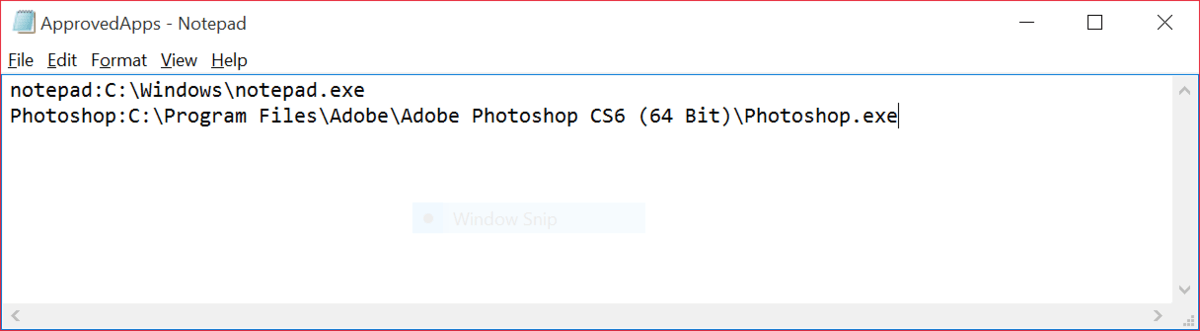
- Spremite datoteku
- Nakon što dodate programe za koje želite stvoriti prilagođene Live Tiles, vratite se u aplikaciju TileCreator
- U odjeljak ApprovedApps unesite ‘ključ’ koji ste koristili u prethodnim koracima
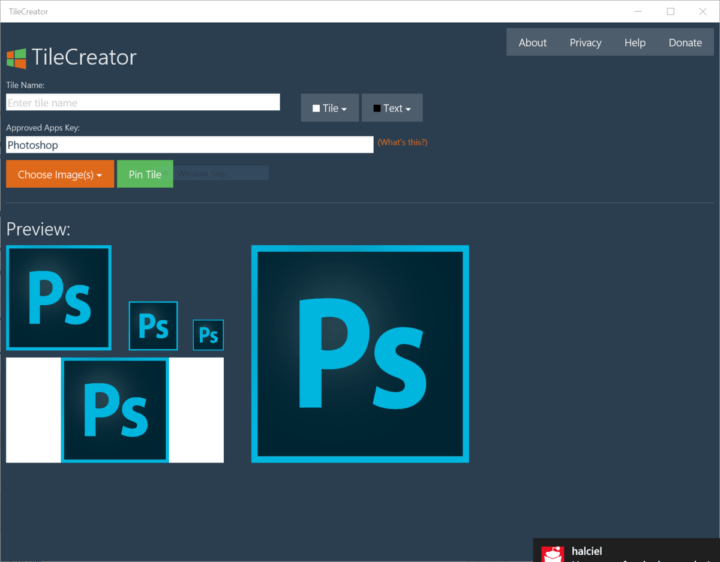
- Sada možete dodati neke prilagodbe svojoj novostvorenoj pločici, poput postavljanja boje pločice, boje teksta i slike
- Kad završite, samo pritisnite gumb "prikvači pločicu" i Live Tile će se automatski pojaviti u izborniku Start.
Eto, u osnovi možete prikvačiti bilo koji program ili aplikaciju na izbornik Start pomoću programa TileCreator. Ovaj alat možda zahtijeva malo posla kako bi sve funkcioniralo, ali kad dodate nekoliko programa, sve je jednostavno. I sigurno nudi više značajki prilagodbe za Lives Tiles od bilo koje ugrađene značajke Windows 10.
Koristite bolji StartMenu
TileCreator je prilično dobar, ali ako želite još veću prilagodbu, trebali biste razmotriti još jednu aplikaciju. Aplikacija se zove Better StartMenu i radi na sličnom principu kao TileCreator, ali nudi više mogućnosti.
Bolji StartMenu je UWP aplikacija dostupna u Windows trgovini, a dolazi s cijenom od 2,99 USD (ali možete koristiti probnu verziju koja očito nema ograničenja). Sastoji se od dva dijela - Better StartMenu i StartMenu Helper. Better StartMenu prikuplja sve podatke o naslovu, uključujući ime, ikonu i putanju programa, dok se Better StartMenu koristi za pričvršćivanje pločice uživo na izbornik Start.
Evo kako koristiti Better StartMenu za dodavanje prilagođenih pločica uživo:
- Prvo, preuzmite aplikaciju iz trgovine Windows
- Čim otvorite aplikaciju, primijetit ćete odjeljak za preuzimanje pomoćnika StartMenu. Slijedite upute i preuzmite StartMenu Helper. Budući da je u obliku .zip datoteke, odmotajte je da biste započeli. Otvorite pomoćnik StartMenu
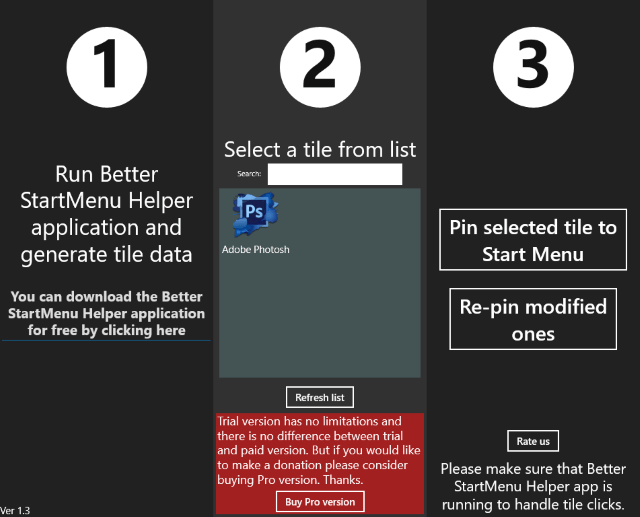
- Da biste stvorili novu pločicu, odaberite Nova pločica, kliknite gumb Automatski generiraj sve s jedne slike i odaberite sliku za svoju pločicu.
- U odjeljku Ostale opcije dodajte još pojedinosti, poput imena, boje pozadine (možete koristiti i prozirnu boju) i još mnogo toga.
- Nakon što unesete sve potrebne detalje za svoju pločicu uživo, prijeđite na odjeljak Akcija. Odaberite Pokreni aplikaciju za radnu površinu
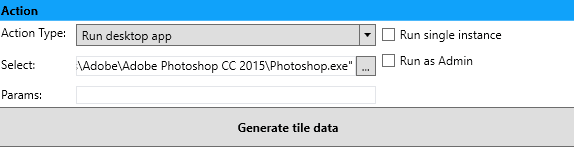
- Sada, u odjeljak Odabir, dodajte put datoteke do aplikacije / programa na koji želite povezati Live Tile. Put do datoteke najlakše je pronaći desnim klikom na program za koji želite stvoriti pločicu uživo za> Svojstva i kopiranje ciljanog mjesta.

- Kliknite Generiraj podatke o pločicama i vaša će se pločica prikazati u aplikaciji Better StartMenu.
- Nakon što ste sve generirali i postavili, kliknite Prikvači pločicu za odabir na izbornik Start i vaša novostvorena pločica uživo prikazat će se na izborniku Start.
Dodajte parne pločice
Još jedan sjajan način dodavanja prilagođenih Live Tiles je dodavanje Live Tiles of Steam igara iz vaše biblioteke. Sigurni smo da će se ovo rješenje svidjeti našim čitateljima igara. Postoji praktična UWP aplikacija pod nazivom Steam Tiles koja vam omogućuje dodavanje Live Tile bilo koje igre u vašem vlasništvu na Steamu. Aplikacija će automatski generirati naslovne slike igre koju želite prikvačiti na izbornik Start, tako da će izgledati lijepo, baš kao što izgleda na Steam tržištu.
Da biste dodali Live Tile igre Steam u izbornik Start pomoću Steam Tiles, slijedite ove upute
- preuzimanje datoteka aplikacija iz Windows trgovine
- Čim ga otvorite, zatražit će od vas Steam ID. Ako ne znate svoj Steam ID, otvorite Steam klijent i idite na Naziv računa> Profil i primijetit ćete
- Samo kopirajte svoj Steam ID u aplikaciji Steam Tiles i pritisnite Enter
- Aplikacija će vam prikazati popis svake igre koju imate na Steamu. Da biste pločicu uživo dodali u izbornik Start, samo je kliknite i odaberite Da
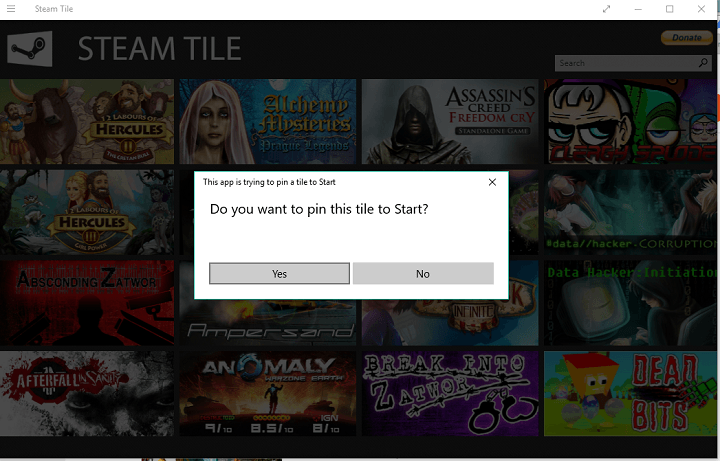
- Pločica uživo automatski će se pojaviti u izborniku Start.
To je otprilike to, kao što vidite, postoji nekoliko praktičnih aplikacija koje vam mogu pomoći da dodate prilagođenu pločicu uživo u izbornik Start. Dakle, možete odabrati onu koja vam najbolje odgovara.
Ako imate bilo kakvih komentara, pitanja ili prijedloga, samo nas obavijestite u komentarima u nastavku.
POVEZANE PRIČE KOJE TREBAJTE PROVJERITI:
- 9 najboljih softvera za web kamere za korisnike Windowsa
- Kako zaštititi datoteke od brisanja u sustavu Windows 10
- Kako instalirati Linux Bash na Windows 10 verzije 1607
- Kako koristiti Google Photos u sustavu Windows 10
- Kako spremiti tekst iz naredbenog retka u sustavu Windows 10


